Trabajar con claves calientes en AutoCAD

- 1534
- 483
- Rosario Atencio
Когда перед тобой такой инстру,000ент, как клавиатура, когда онни horque о "вылавли adaptán. Además, a menudo ni siquiera sabemos cómo realizar algunas acciones más comunes de una manera diferente, por lo que "se raíz" en el teclado.

La funcionalidad del programa AutoCAD le permite configurar el trabajo con las teclas Hot.
Por ejemplo:
- PrintScreen: copie la imagen de la pantalla en el búfer de Exchange;
- Ctrl+C - Copiar al portapapeles;
- CTRL+X - Corte - Retire en el portapapeles;
- Ctrl+V - Inserte desde el búfer del intercambio;
- Ctrl+A - resalte todos los elementos incluidos en el objeto del contenedor;
- Ctrl+F - Encuentre la línea necesaria en el texto;
- Ctrl+Z - La abolición de la última acción;
- F1 - Llame a la ayuda bajo el programa.
Además, es muy importante, todas estas técnicas de trabajo predeterminadas actúan en todos los programas, incluso completamente diferentes en su propósito previsto, incluido AutoCAD. Estas teclas no necesitan ser ajustadas. Hay, por supuesto, equipos especiales para copiar, eliminar, pero esto es mucho más fácil de ver con la ayuda de los comandos dados de trabajar con el búfer de intercambio y la eliminación: así es como las teclas Del son suficientes.
Además, para un programa como AutoCAD, el uso de claves calientes es especialmente importante, después de todo, tiene que realizar muchas pequeñas acciones de las mismas acciones. Las teclas Hot Hot de AutoCAD le permiten ahorrar mucho tiempo para desarrollar un dibujo.
En realidad, la organización del trabajo con estas claves en el programa no es diferente de organizar el trabajo con ellos en todos los demás programas, y se mantiene en 3 "ballenas". En primer lugar, se utilizan todas las posibilidades proporcionadas por el sistema operativo: trabajar con un búfer desde su número. En segundo lugar, se utilizan las capacidades incorporadas del programa en sí, que se indican al lado de cada elemento de menú, a la derecha. Entre estos:
- Ctrl+1 - Muestre una ventana de propiedades del objeto resaltado;
- CTRL+2 - Llame al centro de diseño del Cadete Auto;
- CRTL+9 - Mostrar u ocultar la línea de comando;
- Ctrl+S - Guarde el dibujo en el archivo de disco;
- F7: la salida de la cuadrícula a la pantalla (notamos que muchos se usan para usar la oficina de Microsoft aplicaban esta clave para verificar la ortografía, y en el AutoCAD de esta clave un propósito diferente;
- F9: encender y desconectar el modo de enlace a los objetos (una de las teclas calientes más utilizadas).
En tercer lugar, el propio desarrollador puede configurar su trabajo y empatar las claves calientes para los equipos más utilizados. El único problema es uno, en una gran cantidad de versiones de esta aplicación que "van" entre los usuarios. Esencialmente, en el 95% de las capacidades de uso constante de 2002 - 2006, no es diferente de la versión 2013, 2014, 2015 o incluso 2017. Pero el orden de configurar las teclas calientes en ellas difiere significativamente. Esto debe ser soportado en mente.
Configuración en versiones recientes
Quizás, para todos, la configuración de las teclas Hot -Cash comenzará con el permiso para usar la tecla de cambio para su uso generalmente aceptado en un estado, para seleccionar varios objetos, o más bien, para agregar el segundo, tercero y así sucesivamente un segundo seleccionado , tercero y así sucesivamente. Esta configuración se realiza en el menú "Parámetros". A continuación, seleccione el marcador "Choice" y a la derecha en la ventana que se abre, la segunda línea, el interruptor "Use Shift para agregar".
Configurar las claves para otras acciones tendrá que tener otra forma. Para hacer esto, seleccione el menú "Gestión": aparece un conjunto correspondiente de grupos de configuración en la cinta. Elegir "adaptación" y más - "Interfaz de usuario".
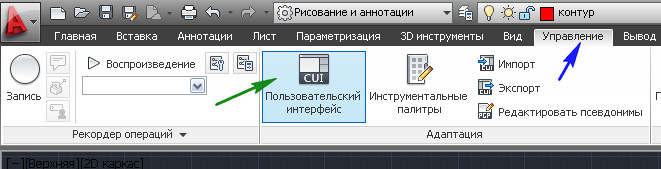
En la ventana que se abre, necesitaremos el área a la izquierda: "Adaptación: todos los archivos", y en ella la lista "Hot Key" y la lista ubicada en él - "Desafíos rápidos".
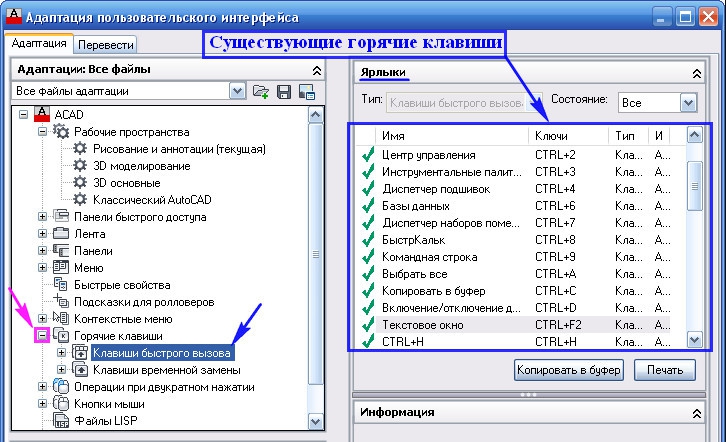
No olvide que en Carkada se puede construir el mismo elemento de varias maneras, por ejemplo, el círculo está construido en el centro y el diámetro, en tres puntos, en tres tangentes, y cada método puede asignar su reducción de teclado.
Es por eso que primero en la lista de "teclas de llamada rápida" seleccionamos un objeto, y a continuación seleccionamos una lista de comandos disponibles. Desde la lista, el comando necesario es arrastrado por el mouse a la ventana "Clave de llamada rápida". A continuación, destacamos el comando seleccionado y en la ventana a la derecha a continuación están sus propiedades, donde puede realizar una cita.
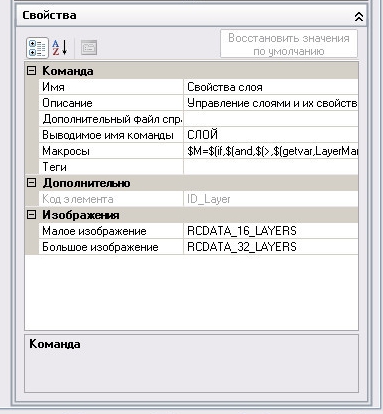
Aquí estamos interesados en un grupo de propiedades de "acceso", revelamos este grupo y vemos solo una línea: "clave". De acuerdo con el botón a la derecha con tres puntos (preste atención: en la parte inferior de esta ventana, cuando selecciona cualquier propiedad, aparece su descripción) se abre la ventana de las "teclas de llamadas rápidas". Aquí simplemente hacemos clic en la combinación necesaria de claves (Shift, CTRL, Alt en combinación con otros, cualquier funcional, aquí lo principal será en una cosa, para no bloquear los propósitos existentes del sistema o la aplicación en sí). Para arreglar la cita, haga clic en "Aceptar".
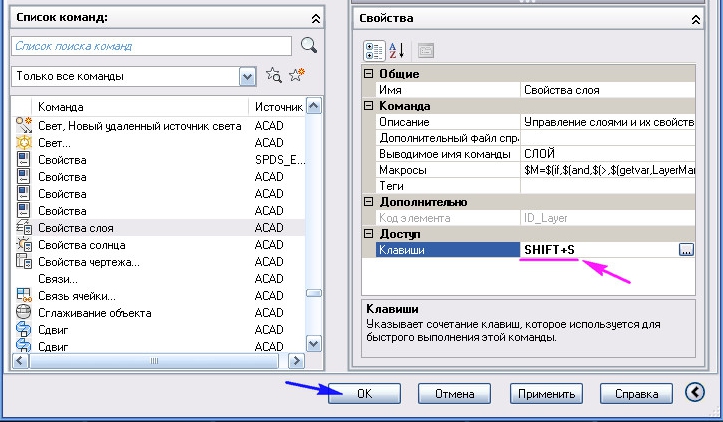
Configuración en versiones anteriores
Si a su disposición no es una versión de designación de 2002, una de las mejores es aún así, aquí la configuración de las claves calientes se lleva a cabo de manera diferente. Primero, abra el menú "Ver" - "Ver". Aquí necesitamos la línea más baja - "Barras de herramientas" - "Barra de herramientas".
En una ventana de extracto, seleccione la pestaña "Teclado" - "teclado", y en ella la categoría es esencialmente, el elemento del menú, dentro del cual trabajaremos. Si seleccionamos "dibujar" - "dibujar", entonces todos los objetos disponibles para la construcción en el programa aparecen en la lista a continuación.
A continuación, seleccionamos un objeto y, a la derecha, vemos la reducción del teclado ya asignada (si lo hay), en la línea "teclas de corriente" - "teclas actuales", y a continuación, un nuevo propósito ("Presione la nueva tecla de acceso directo" - " -" Haga clic en nuevas teclas calientes ").
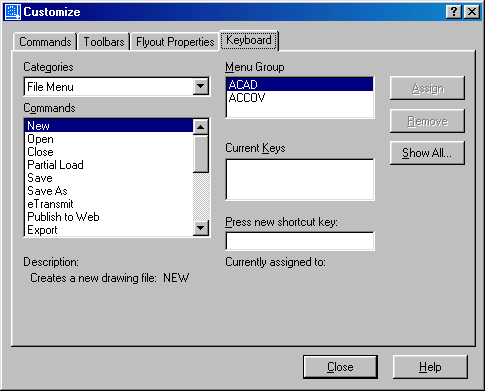
Para evitar los conflictos de citas, si las claves seleccionadas ya están asignadas a otro equipo, la inscripción "actualmente asignada a" - "La opción actual se asigna para" y se da un equipo al que se asignan estas claves ". Si el propósito seleccionado es gratuito, entonces aparece el mensaje: [sin asignación] ([no asignado]).
El propósito tiene lugar de acuerdo con el botón de la derecha - "Asignar" - "Propósito". Si necesita eliminar el propósito, primero seleccione el objeto a la izquierda: su propósito aparecerá en la ventana de teclas actuales y luego usando el botón "Eliminar" - "Eliminar", eliminamos. Llamamos la atención sobre el hecho de que la eliminación se lleva a cabo irrevocablemente y sin previo aviso sobre la imposibilidad de rectificar la situación (como se acepta en otras situaciones de eliminación similares). Puede obtener todas las citas de llaves calientes con el botón "Show All" - "Show Everything".
Por lo tanto, cualquier acción puede asignarse a cualquier acción. La dificultad será solo una: cómo recordar todas estas citas. Pero esta dificultad ya es de otra ópera: debe trabajar constantemente, por lo que será recordado. Por lo tanto, decimos que tal cita es principalmente para profesionales que "se sientan" en AutoCAD todos los días y "horas".

